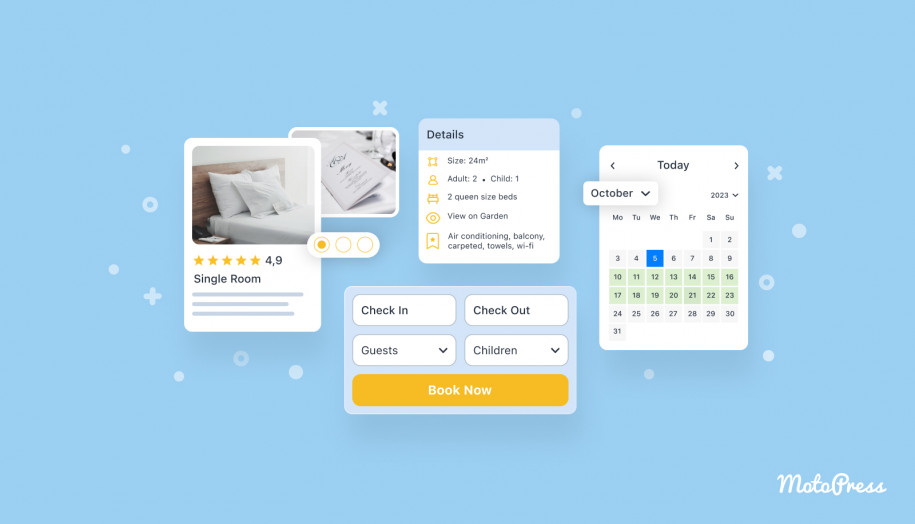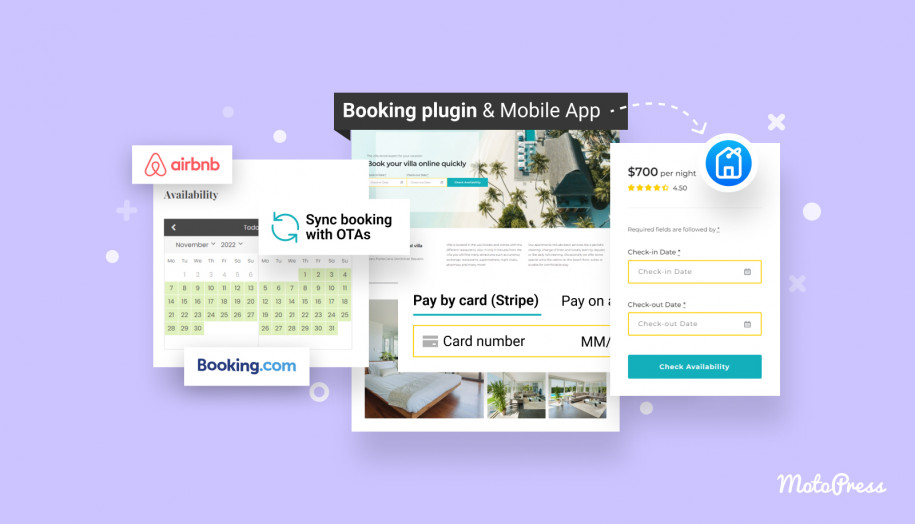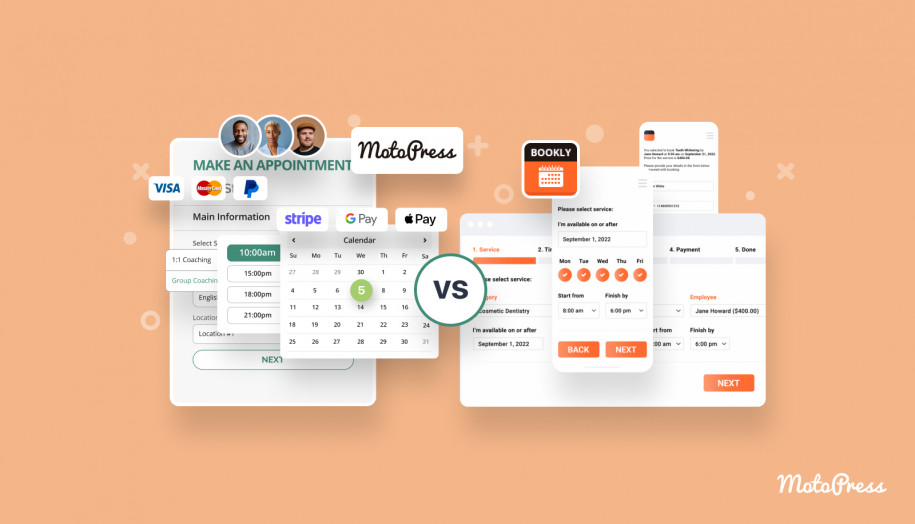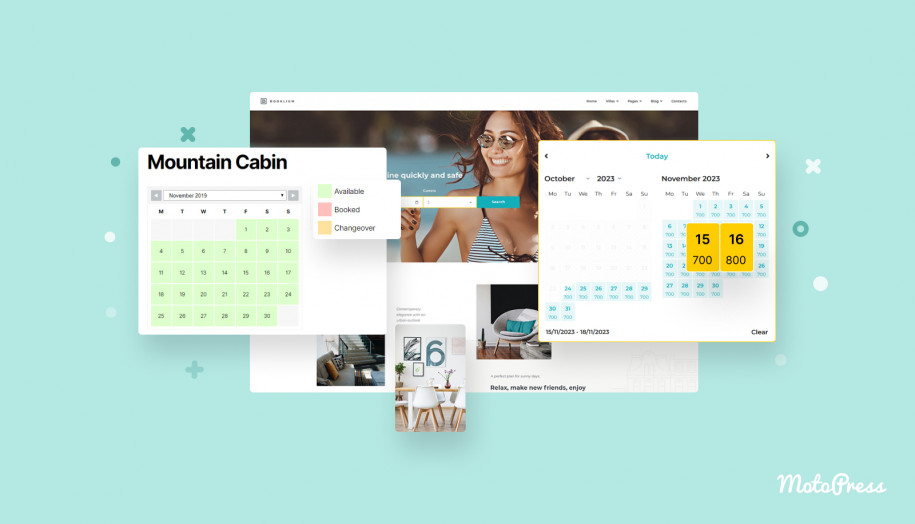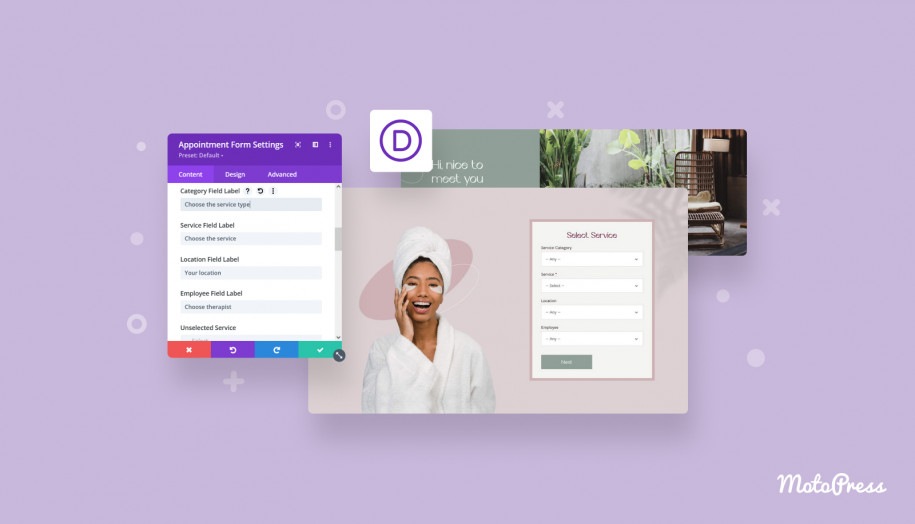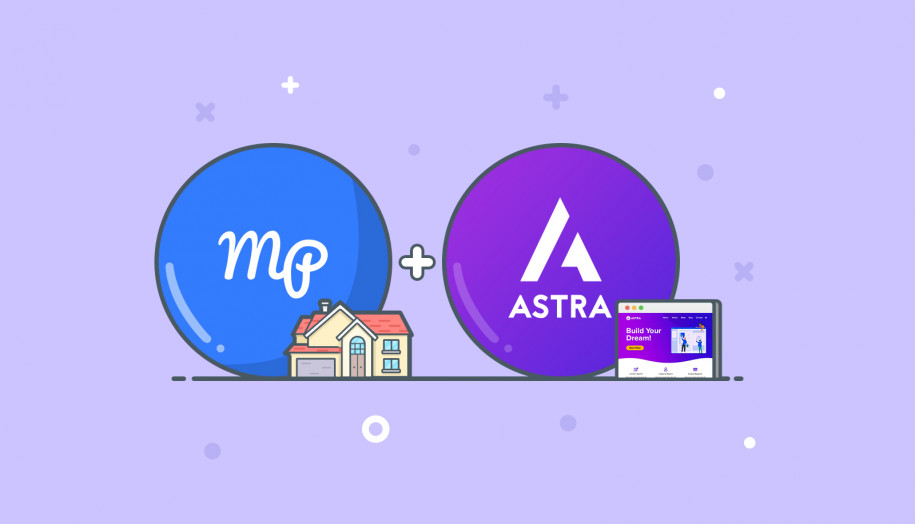Comment utiliser le thème Astra pour le site WordPress de planification de rendez-vous
Publié: 2024-01-18Table des matières
Chez MotoPress, nous aimons Astra. Il en va de même pour plus d’un million d’autres utilisateurs de WordPress, dont les sites Web sont construits avec l’un des thèmes polyvalents les plus populaires de Brainstorm Force.
Si vous souhaitez également utiliser le thème Astra pour créer un site de réservation sur WordPress, notre étude de cas d'aujourd'hui est faite pour vous.
Nous montrerons à tout le monde comment créer une page de réservation pour accepter des réservations en ligne, qui sera la plus adaptée aux besoins de prise de rendez-vous.
Donc, si vous êtes un salon de beauté, une clinique, une société de location ou une autre entreprise de services, suivez simplement notre tutoriel étape par étape et vous ajouterez sûrement une page de réservation fonctionnelle à votre WordPress – comme aujourd'hui !
Pour permettre les réservations en ligne, nous utiliserons le plugin MotoPress Appointment Booking, le logiciel populaire pour WordPress disponible en versions GRATUITE (Téléchargement) et PRO (Détails). L’un ou l’autre fonctionne avec la version du thème WordPress Astra de votre choix, il va sans dire.
Quel que soit le constructeur de pages sur lequel est basé le design Astra que vous avez choisi (et le thème en prend en charge différents !), MotoPress Appointment Booking propose des blocs dédiés développés spécifiquement pour les plus populaires, tels que l'éditeur de blocs par défaut et Elementor.
L'utilisation de ces constructeurs rend la création d'un formulaire de réservation et son ajout à n'importe quelle page de votre site Web une tâche simple.
Par exemple, pour ajouter un formulaire de réservation étape par étape à votre site Web, il vous suffit d'insérer un bloc dans la page dans le constructeur visuel WordPress :
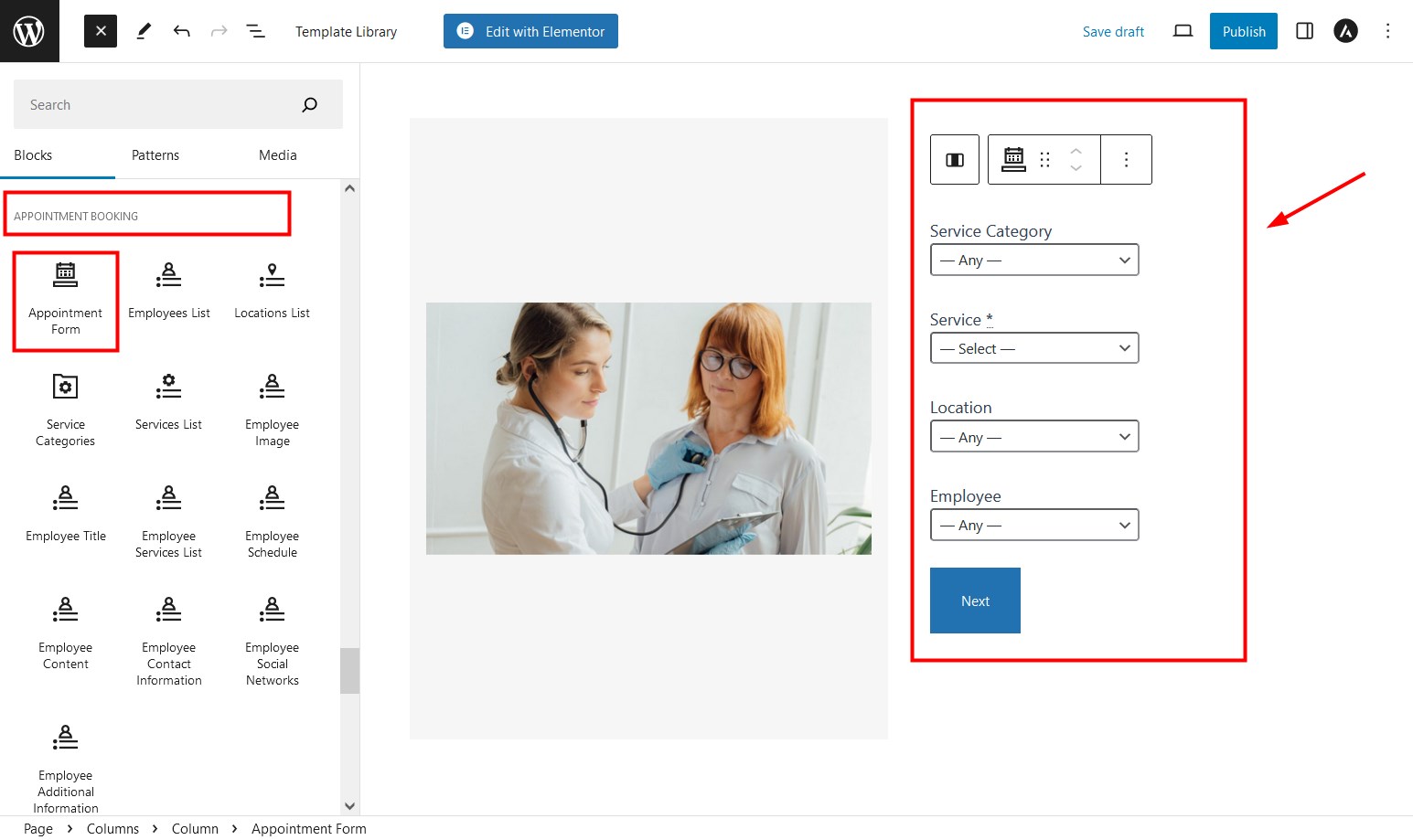
Vous pouvez remarquer beaucoup plus de blocages pour d'autres tâches connexes – créer une page d'équipe, lister vos services et plus encore – automatiquement, en utilisant les données du plugin de réservation !
Avant de décrire les étapes de configuration du plugin de réservation dans Astra, quelles sont les fonctionnalités intéressantes du système de réservation WordPress ? Soulignons les plus demandés :
- Montrez votre disponibilité, même pour des services individuels, en temps réel.
- Ajoutez un nombre illimité de membres du personnel et d'emplacements.
- Donnez aux clients la possibilité de payer en ligne avec des portefeuilles numériques ou des passerelles de paiement traditionnelles, telles que Stripe ou PayPal. Ou acceptez simplement les réservations sans paiement.
- Gérez vos réservations, les membres de votre personnel et vos clients sous un même toit.
- Optez pour fournir au personnel et aux clients des comptes de connexion.
- Mesurez les performances des réservations de votre site avec Google Analytics 4 ou le tableau de bord d'analyse du plugin de réservation intégré.
- Envoyez des rappels automatisés par e-mail et SMS concernant les futurs rendez-vous.
- Activez la réservation de plusieurs rendez-vous et services à la fois.
- Utilisé avec succès par plusieurs secteurs d'activité : Tourisme, Coaching, Beauté, Location et plus encore.
Comme nous l'avons déjà mentionné, vous pouvez disposer d'une version gratuite ou payante du plugin de réservation WordPress pour prendre des réservations. Mais si vous êtes curieux de savoir quelle est la différence, vous trouverez ci-dessous une liste complète des élémentsnon disponibles dans la version gratuite :
- Paiements en ligne instantanés via des passerelles internationales. Dans une version gratuite, les clients peuvent cependant payer sur place.
- Envoi automatique des informations de rendez-vous à votre agenda Google.
- Enregistrement des nouveaux clients manuellement via le backoffice du plugin.
- Ajout de destinataires personnalisés pour les notifications par e-mail.
Si vous avez besoin de toutes les fonctionnalités ci-dessus ainsi que de TOUTES les extensions payantes, je ne peux pas vous recommander une meilleure option que le plan d'adhésion.
Donc, si cela correspond à ce que vous devez mettre en œuvre de toute urgence sur votre site Web, passez directement au guide ci-dessous.
Tout d’abord, vous devrez configurer les paramètres du plugin, puis travailler avec le design dans le thème WordPress Astra.
Étape 1. Installez et activez la prise de rendez-vous MotoPress
Si vous êtes plutôt nouveau sur WP, voici ce que vous êtes censé faire :
- Connectez-vous à votre WordPress, recherchez « Plugins » dans le panneau de gauche > « Ajouter un nouveau ».
- Recherchez la réservation de rendez-vous MotoPress ou téléchargez-la ici. Pour le téléchargement manuel, par exemple d'une version premium du plugin, cliquez sur « Télécharger le plugin ».
- Cliquez sur « Installer maintenant », puis sur « Activer ».
Étape 2. Commencez par les paramètres généraux
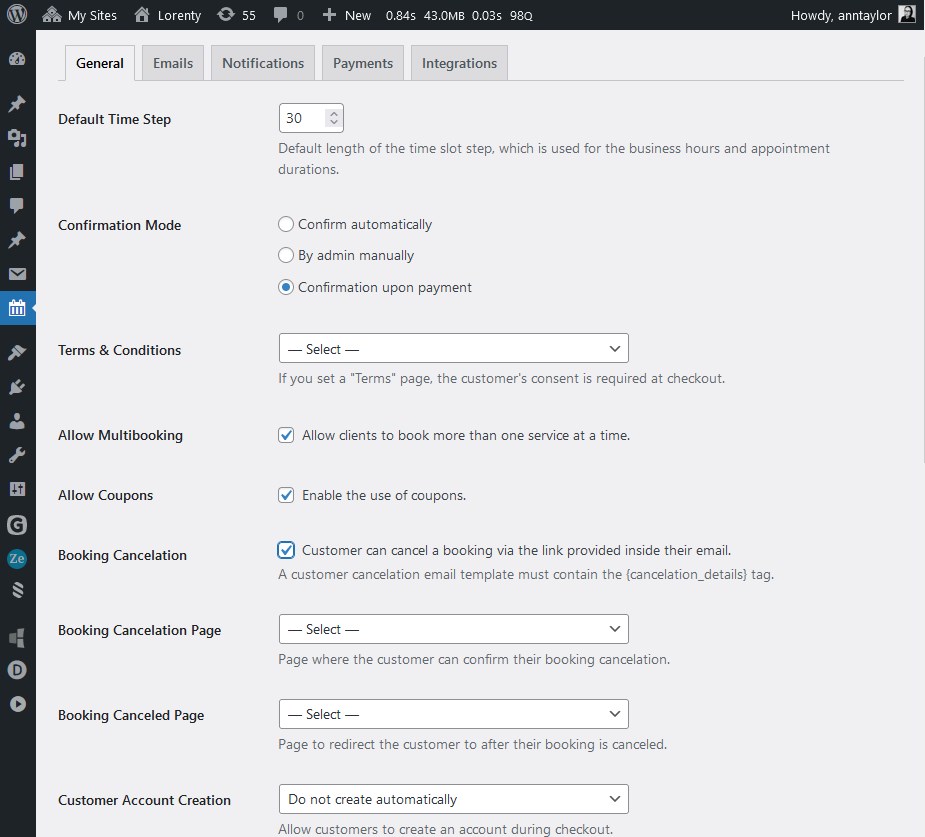 En configurant vos préférences pour les principaux paramètres du plugin, vous pourrez optimiser le plugin en fonction des besoins de votre entreprise, tels que les paramètres de durée des rendez-vous, comment confirmer les réservations entrantes, etc.
En configurant vos préférences pour les principaux paramètres du plugin, vous pourrez optimiser le plugin en fonction des besoins de votre entreprise, tels que les paramètres de durée des rendez-vous, comment confirmer les réservations entrantes, etc.
Vous pouvez parcourir la documentation du plugin MotoPress Appointment Booking pour plus de détails, en attendant, voici les paramètres clés.
Devise
Il sera affiché sur les pages de services dédiées ainsi que visible à la caisse avant que les clients puissent payer.
Modes de confirmation de réservation
Selon la manière dont vous souhaitez gérer les réservations, il existe plusieurs manières de gérer les nouvelles réservations :
- Confirmez les rendez-vous manuellement en tant qu'administrateur du site Web après les avoir examinés.
- Permettez à un client de cliquer sur le lien dans l’e-mail, confirmant ainsi une réservation.
- Confirmation automatique par paiement : Virement bancaire direct, Stripe, Bancontact, iDEAL, Giropay, SEPA Direct Debit et SOFORT, Apple Pay, Google Pay et PayPal.
Durée du créneau horaire
Plages horaires par défaut pour les réservations. La journée sera segmentée en intervalles de temps d'une durée spécifique, et tous les rendez-vous seront organisés en fonction de ces plages horaires désignées.
Coupons
Activez l'utilisation des coupons dans le formulaire de réservation, disponible avec une valeur fixe ou en pourcentage.
Réservation multiservice
Cela permet à un client de planifier plusieurs services en une seule fois.
Compte client
Encouragez les clients à gérer leurs réservations et leurs paiements dans leurs propres comptes.
Notifications par email
Que vous ayez besoin d'approuver ou de reprogrammer un rendez-vous, il existe des e-mails automatisés pour ces actions, et vous pouvez personnaliser leur contenu et leurs bandes.
Étape 3. Configurez le planning et ajoutez des services
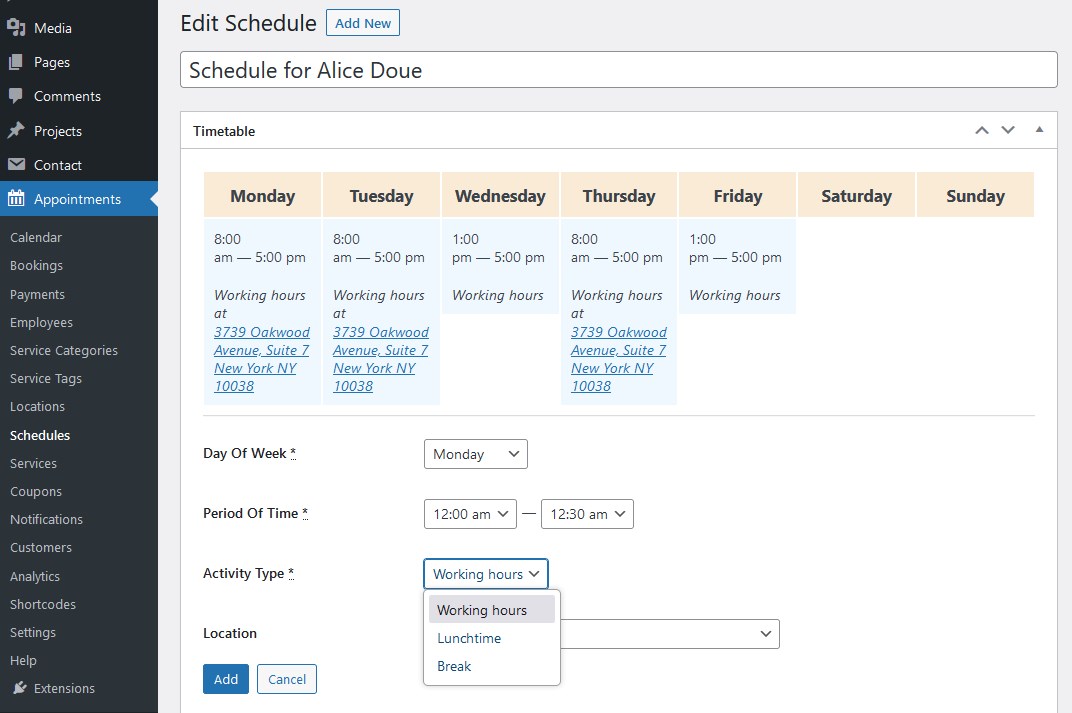
Ajoutez votre contenu au plugin, y compris une liste de vos services, les membres du personnel qui les fournissent, les emplacements facultatifs, et plus encore. Nous allons simplement énumérer brièvement vos options ci-dessous.
Les membres du personnel
Créez des pages professionnelles pour les membres de votre personnel avec leurs horaires individuels. En utilisant les rôles d'utilisateur WordPress, vous pouvez donner à chaque membre du personnel un compte personnel pour gérer ses réservations.
Calendrier
Chaque membre du personnel a son propre horaire de travail, avec des variables en termes de lieux, d'heures de travail et de jours de congé, y compris les vacances.

Emplacements
Si vous souhaitez permettre aux clients de choisir un emplacement, qui peut aller d'un bureau à une ville, ajoutez un nombre illimité d'emplacements et affectez-leur des employés.
Prestations de service
Ajoutez des services personnalisables et désignez les paramètres suivants :
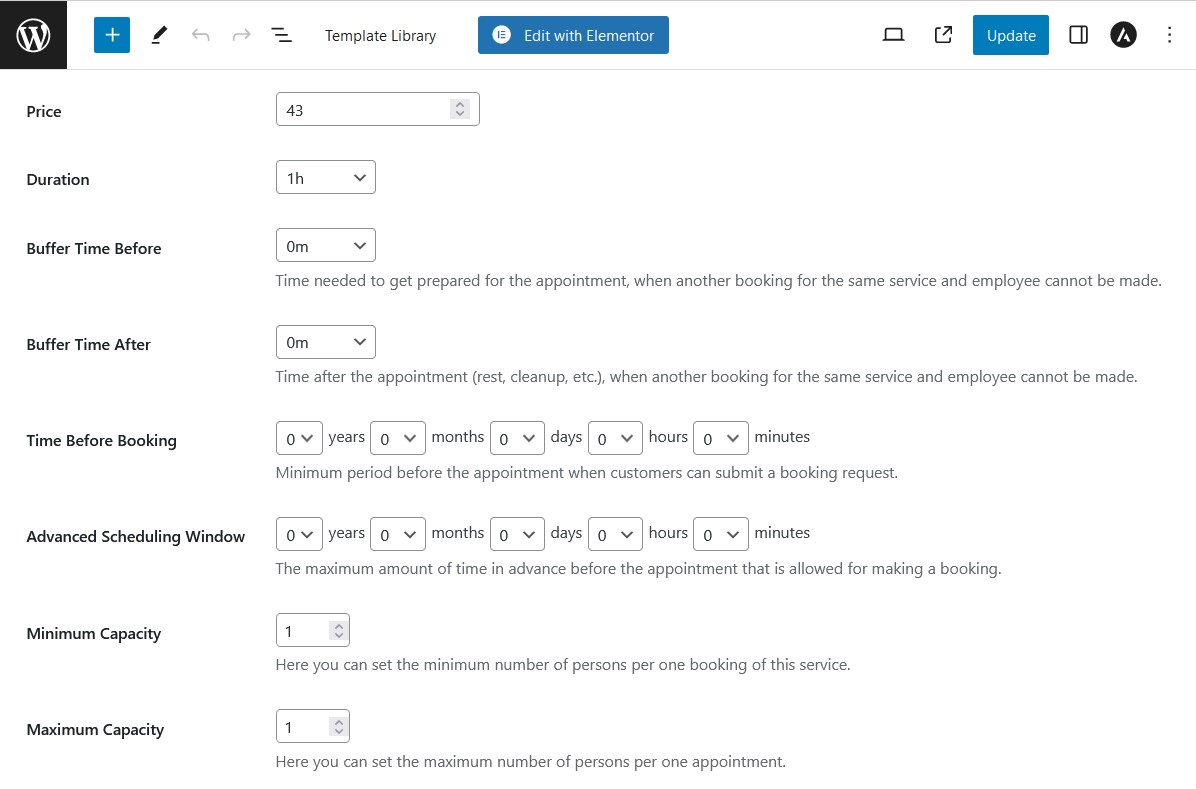
- coût.
- image et description.
- temps tampon.
- paramètres de réservation avancés.
- employés affectés.
Étape 4. Ajoutez et personnalisez les formulaires de réservation dans le thème Astra
Vous pouvez ajouter un formulaire de réservation (ou plusieurs formulaires de réservation !) à la page de manière classique avec des shortcodes, qui fonctionnent quoi qu'il arrive, ou utiliser des constructeurs visuels. Selon le design Astra que vous utilisez, il peut y avoir un générateur de page différent. Le plugin MotoPress Booking fonctionne mieux avec l'éditeur de blocs par défaut (la capture d'écran ci-dessous) et Elementor.
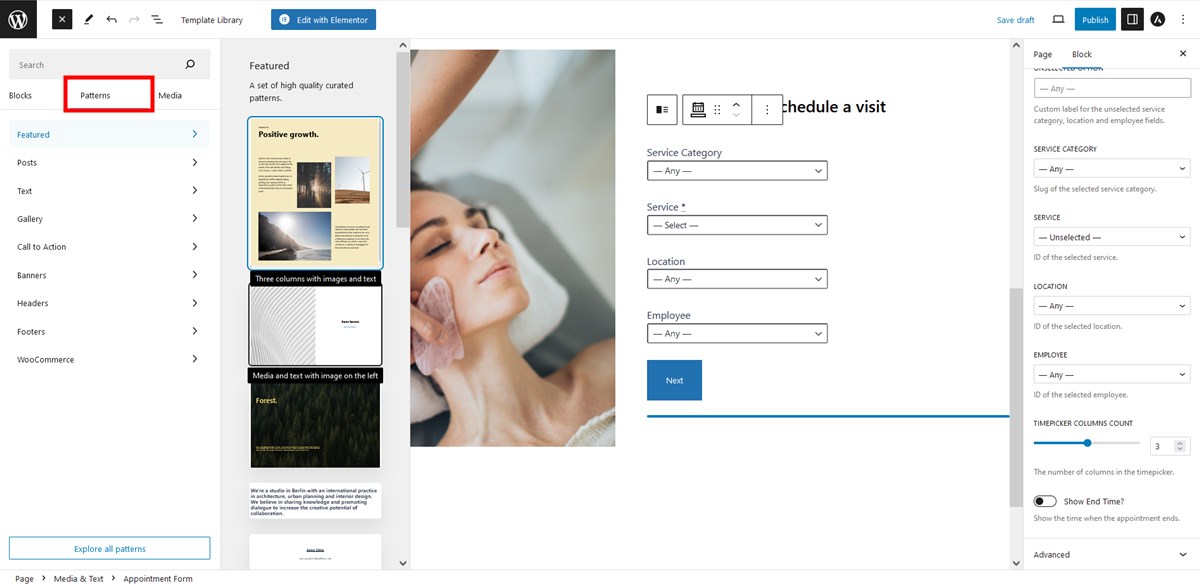 Si vous êtes sur le thème Astra Elementor, il existe les mêmes widgets dédiés que vous pouvez personnaliser visuellement.
Si vous êtes sur le thème Astra Elementor, il existe les mêmes widgets dédiés que vous pouvez personnaliser visuellement.
Dans notre exemple de formulaire de réservation de thème Astra ci-dessous, nous utilisons un thème par défaut avec des paramètres inchangés pour la typographie, les couleurs et les mises en page, qui sont normalement modifiés dans le personnalisateur WordPress.
De plus, nous utilisons un modèle par défaut de l'éditeur de blocs pour créer une mise en page à deux colonnes, où l'une des colonnes contient le formulaire de réservation.
Soit dit en passant, l'un des grands avantages de l'éditeur est que vous pouvez jouer avec les mises en page, les arrière-plans et d'autres éléments de conception pour obtenir l'apparence nécessaire pour la page de réservation.
Voici ce que vous pouvez modifier dans le formulaire de prise de rendez-vous créé avec MotoPress :
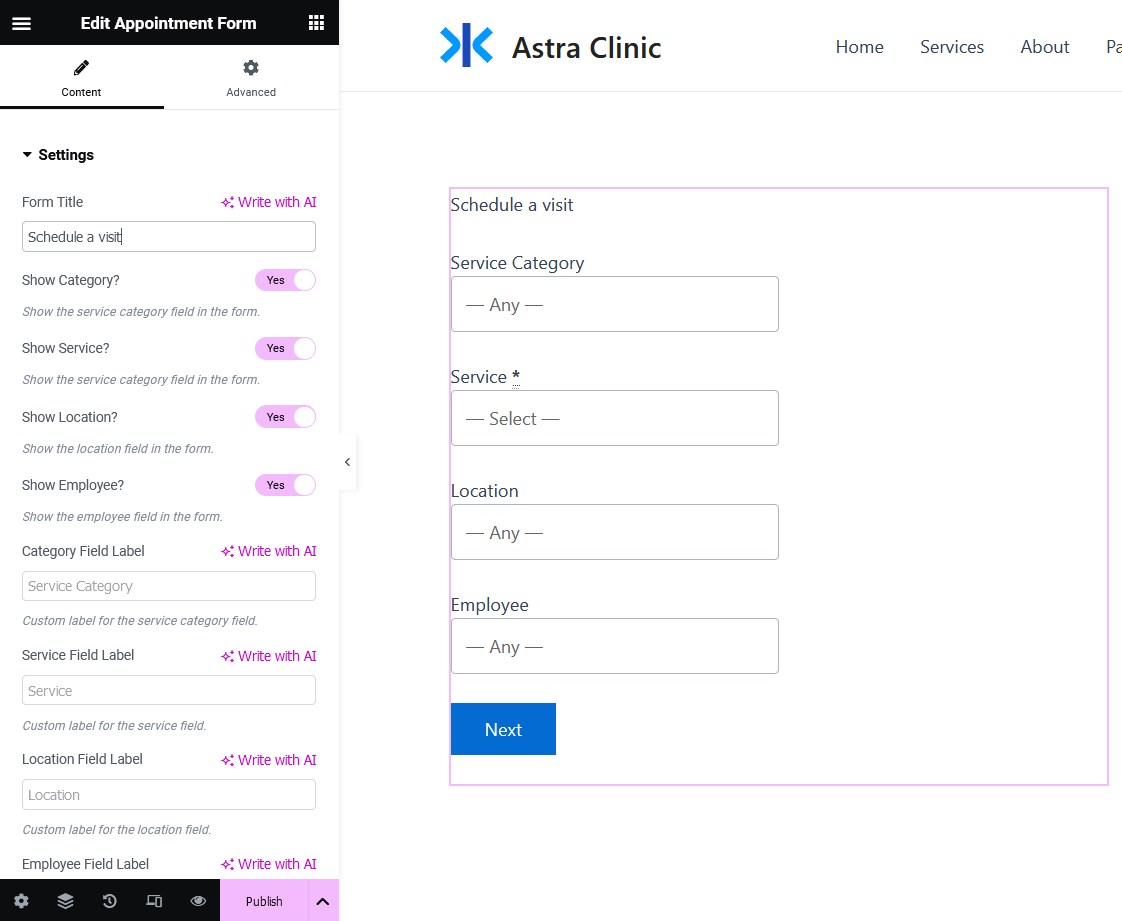
- Modifiez les étiquettes des champs de recherche dans le formulaire de recherche, par exemple, au lieu de simplement « Employé », vous pouvez saisir « Choisir un médecin» si vous êtes une clinique ou« Tuteur» si vous êtes un centre éducatif, etc.
- Afficher ou supprimer des champs. Par exemple, vous pouvez n'avoir qu'un seul « filtre » comme la sélection « Service ». De plus, vous pouvez masquer TOUS les champs si vous créez une page de réservation pour un service individuel. Dans ce cas, le formulaire de recherche est masqué et la page de réservation affiche le calendrier des disponibilités dans un premier temps.
- Décidez si vous souhaitez afficher uniquement l'heure de début ou de fin du rendez-vous.
- Permettez aux clients de laisser des notes de réservation.
En conséquence, vous créerez un formulaire de prise de rendez-vous réactif étape par étape que vous pourrez placer sur n'importe quelle page créée avec votre thème Astra WordPress !
Voici à quoi ressemble le processus pour votre client :
1. Sélection de leurs préférences dans le formulaire de recherche.
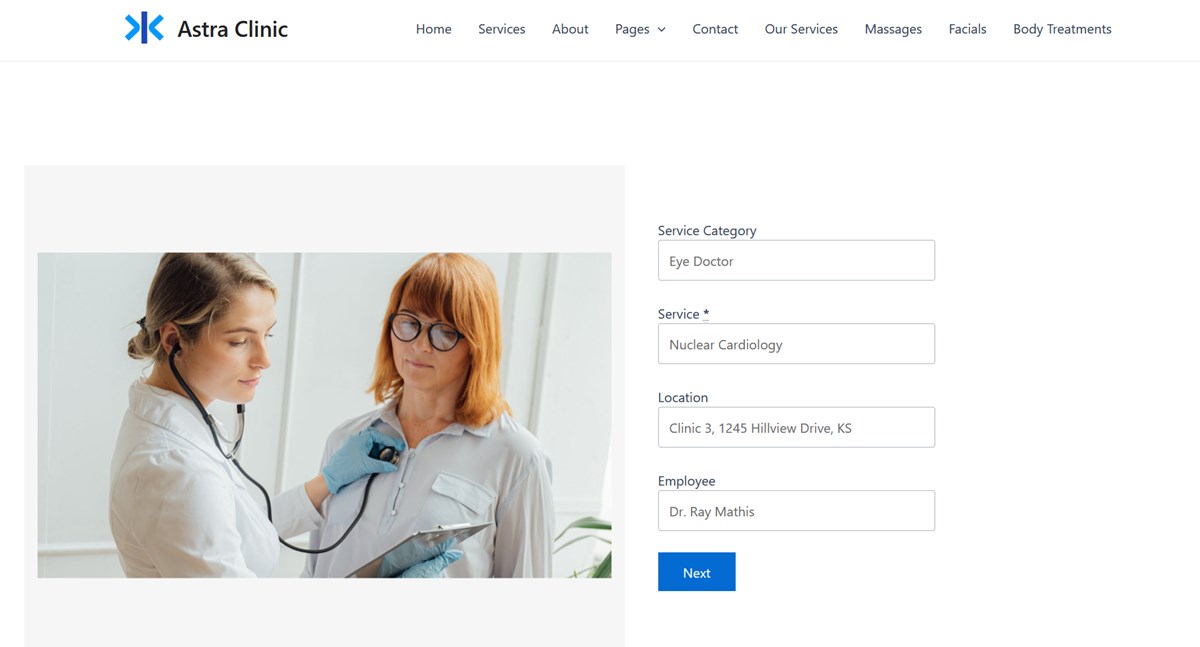
2. Choisir les plages horaires disponibles.
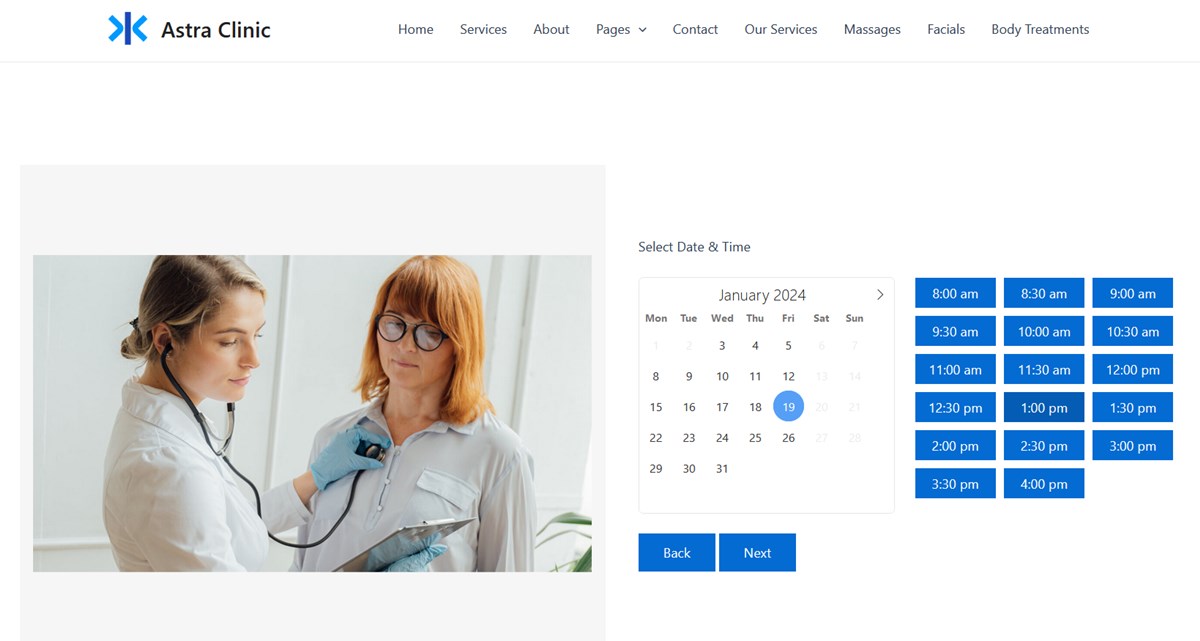
3. Remplissez les détails requis.
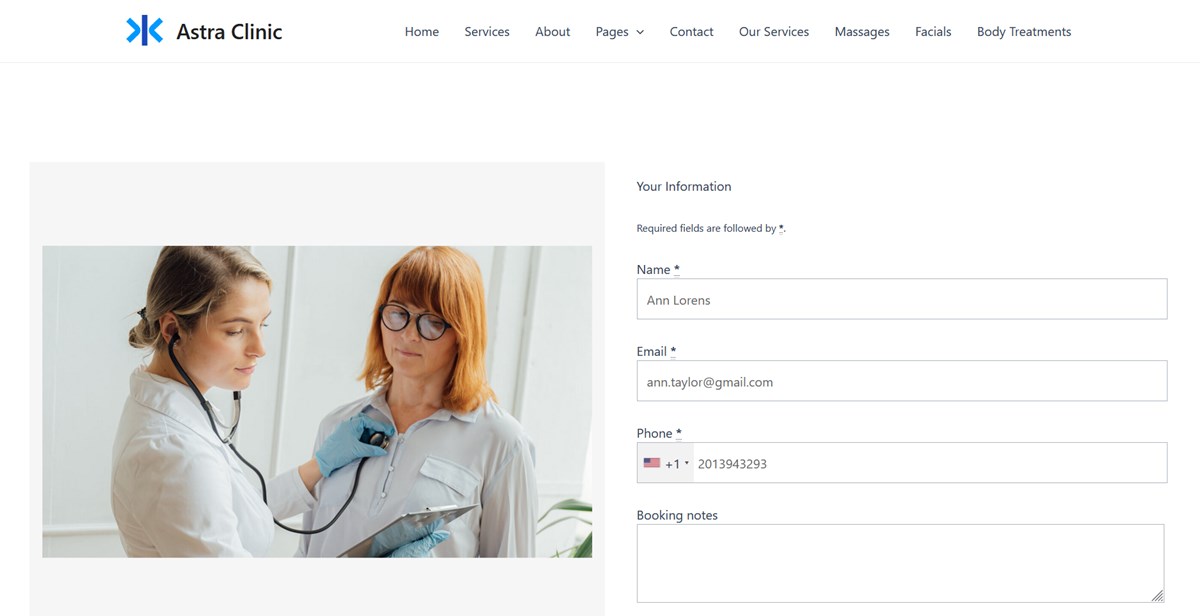 4. Choisir un mode de paiement, y compris la possibilité de payer localement ou d'effectuer un virement bancaire.
4. Choisir un mode de paiement, y compris la possibilité de payer localement ou d'effectuer un virement bancaire.
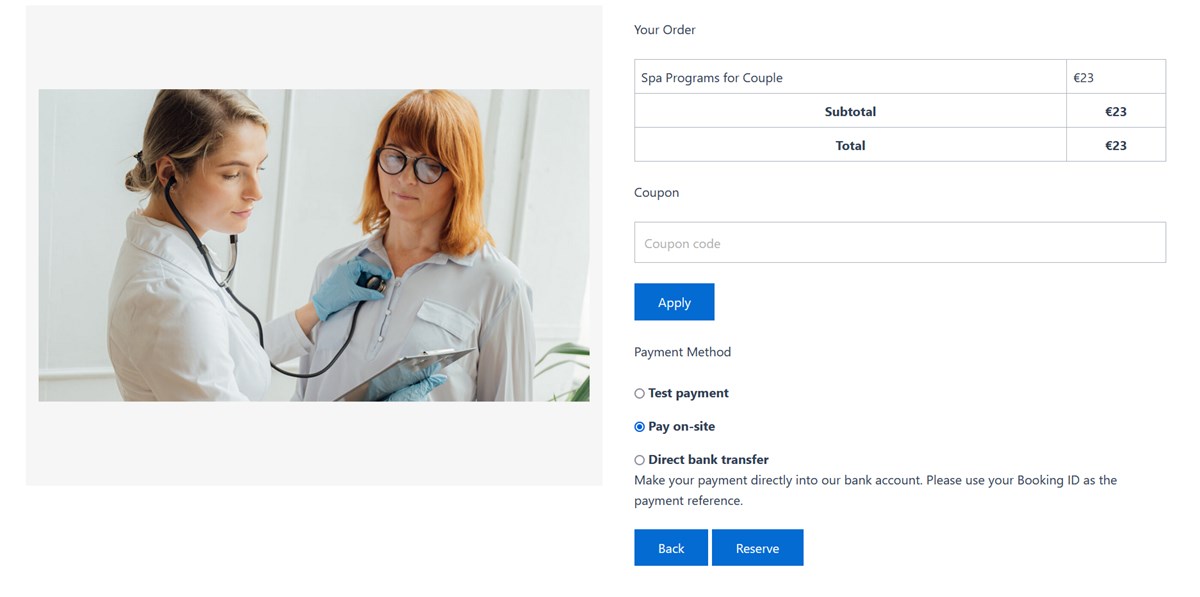 5. C'est fait !
5. C'est fait !
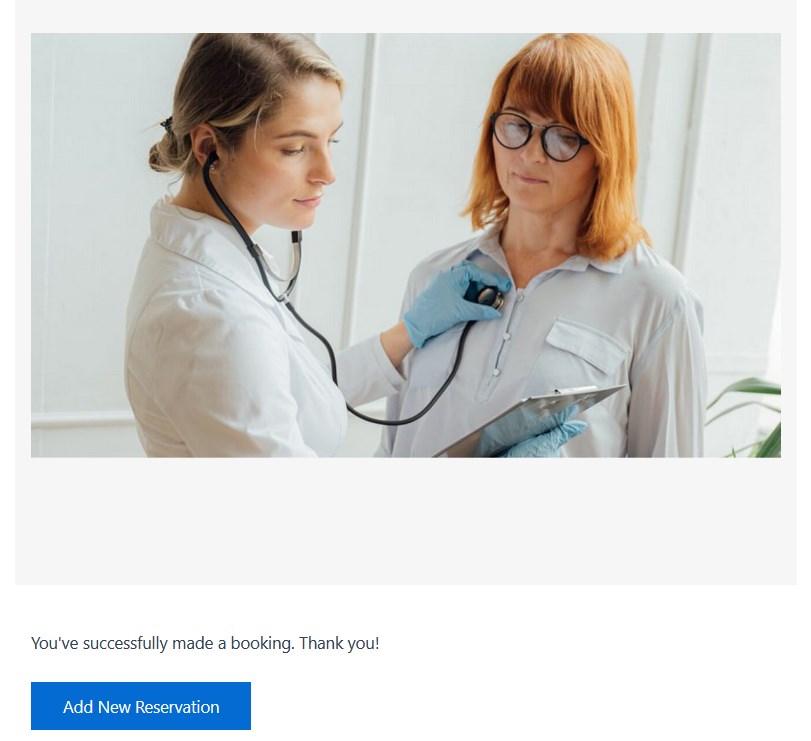 N'oubliez pas que vous pouvez activer une option permettant aux clients de faire plusieurs réservations en une seule transaction, ils ajouteront des rendez-vous au panier comme sur n'importe quelle autre boutique en ligne.
N'oubliez pas que vous pouvez activer une option permettant aux clients de faire plusieurs réservations en une seule transaction, ils ajouteront des rendez-vous au panier comme sur n'importe quelle autre boutique en ligne.
Vous pouvez éventuellement utiliser d'autres blocs WordPress pour ajouter une liste de vos services ou des membres de votre personnel à la page, par exemple créer une liste de services, de membres du personnel ou même présenter un emploi du temps de membres particuliers du personnel.
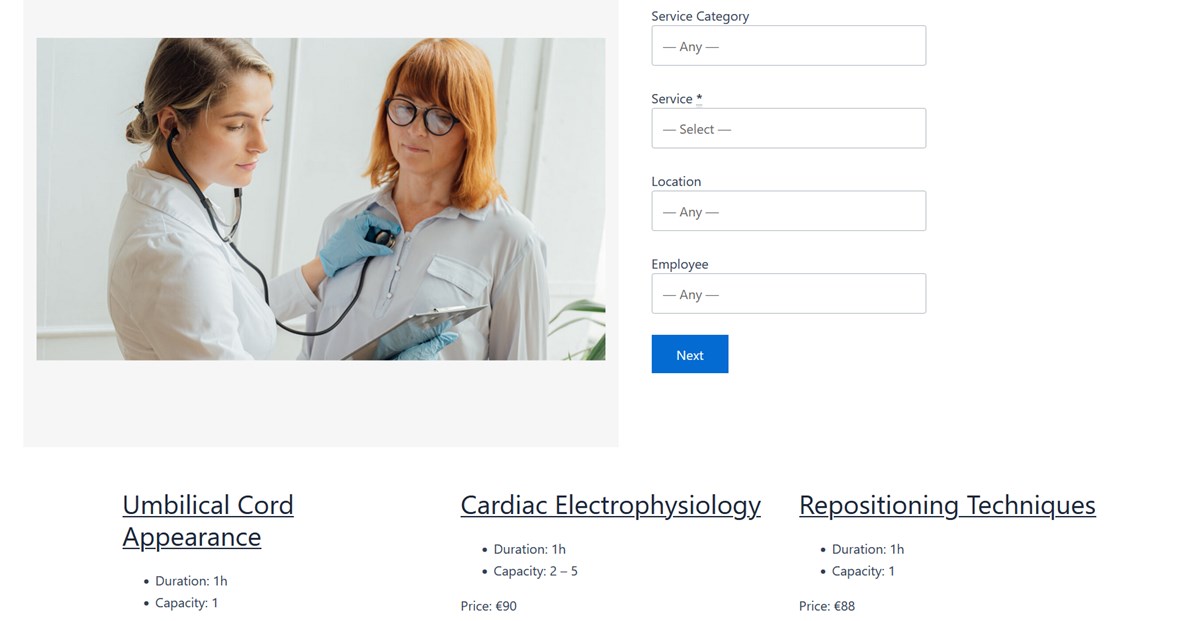
Étape 5. Gérer les réservations entrantes
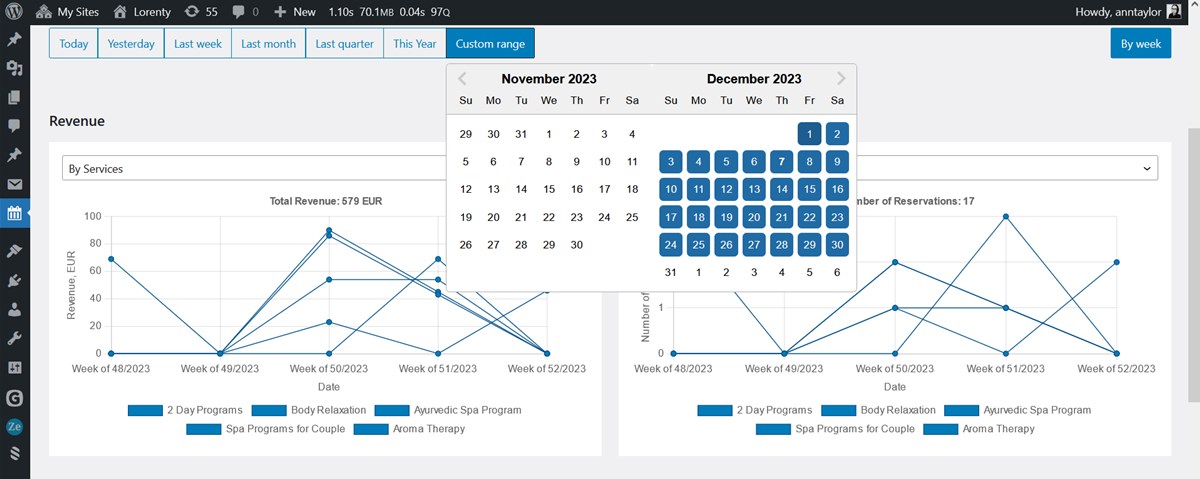 Le planificateur de rendez-vous MotoPress vous donne un contrôle total sur vos réservations sur le backend, par exemple, vous pourrez :
Le planificateur de rendez-vous MotoPress vous donne un contrôle total sur vos réservations sur le backend, par exemple, vous pourrez :
- Découvrez ce qui se passe dans le calendrier d'une semaine ou d'un mois à l'aide de calendriers d'administration à code couleur.
- Modifiez et reprogrammez les rendez-vous existants.
- Afficher les informations sur le client et la réservation.
- Exportez les réservations au format CSV pour une visualisation et une modification fluides.
- Afficher l'historique des paiements.
- Créez des comptes pour le personnel et les clients.
- Analysez les performances de votre entreprise avec le tableau de bord d'analyse intégré.
- Ajoutez des réservations à la main.
- Synchronisez les agendas Google de chaque employé avec votre WordPress pour recevoir des messages instantanés sur les nouvelles réservations.
Dernier mot sur la création d'une page de prise de rendez-vous WordPress avec Astra et MotoPress
Alors pourquoi recommanderions-nous certainement d’utiliser une puissante combinaison du thème Astra WordPress et du plugin MotoPress Appointment Booking ? Voici les 3 principales raisons que nous aimerions souligner :
- Astra est l'un des thèmes WordPress polyvalents les plus renommés, qui propose des dizaines de sites de démarrage prédéfinis pour les entreprises de niche de services. Prenez simplement le modèle que vous aimez et commencez à jouer avec Astra.
- Vous pouvez créer une page de réservation dans Astra à l'aide du plugin MotoPress Appointment Booking même sans shortcodes ni codage, à l'aide de blocs WP ou de widgets Elementor.
- Vous pouvez même utiliser le thème Astra gratuit avec la version gratuite du plugin de prise de rendez-vous MotoPress, ce dernier prend en charge un nombre illimité d'emplacements, d'employés, de services et de rendez-vous.